Как скачать подкасты для прослушивания в автономном режиме
Опубликовано: 2024-02-15Подкасты стали очень популярны в последние годы. Большинство влиятельных лиц, деловых людей и даже знаменитостей используют платформу, чтобы делиться своими историями, обучать, развлекаться и многое другое. Неудивительно, что у вас тоже есть любимый подкаст! Если вы ищете способ загрузить любимые подкасты на свое устройство, у нас есть решение.
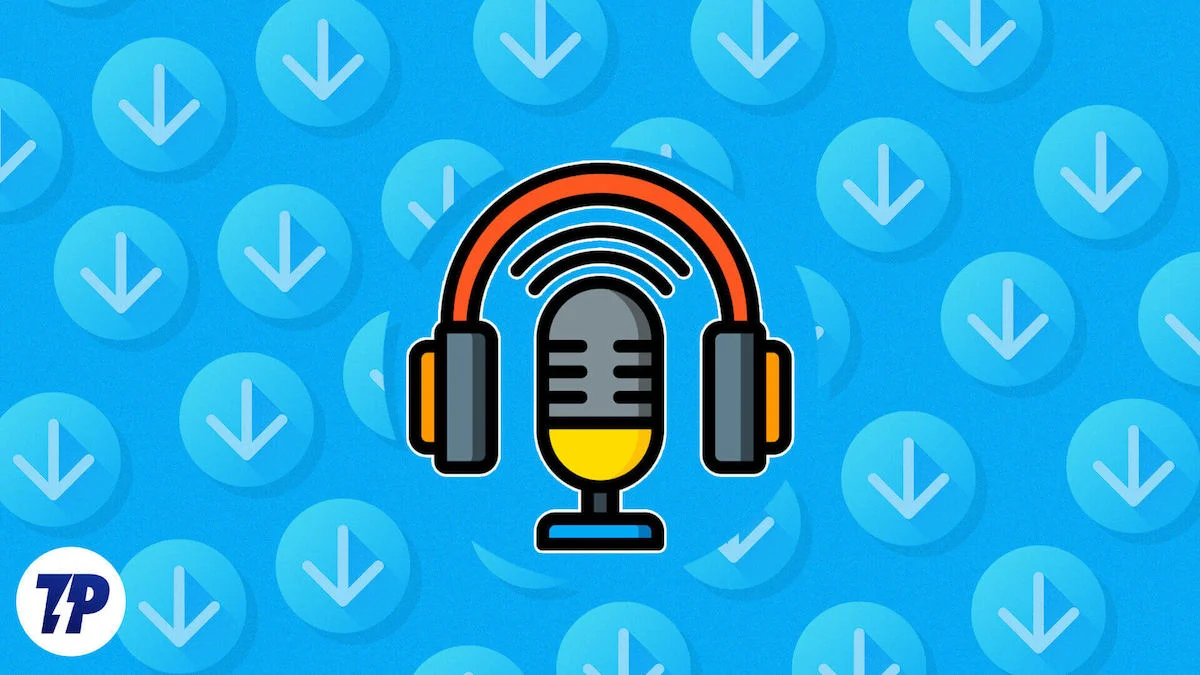
В этом блоге мы шаг за шагом покажем вам, как загружать подкасты из Spotify, Apple Podcasts, Google Podcasts и Amazon Music. Итак, без лишних слов, давайте обсудим, как скачивать подкасты.
Оглавление
Пошаговое руководство по загрузке подкастов
Подкасты — это новый источник развлечений и знаний. Хотя существует множество платформ, на которых вы можете слушать свои любимые подкасты, большинство из них позволяют вам транслировать их только онлайн. Это может быть весьма неудобно, если вы путешествуете или находитесь в районе с плохим подключением к Интернету. В таких случаях ваши любимые подкасты должны быть сохранены на ваших устройствах. Вы можете легко загрузить подкасты на свое устройство.
Чтобы вам было проще, вот два способа загрузки подкастов с вашей любимой платформы.
- Шаги по загрузке подкастов в приложении
- Действия по загрузке подкастов во внутреннюю память вашего устройства (с помощью компьютера)
Начнем с первой части.
Шаги по загрузке подкастов в приложении
Большинство платформ потоковой передачи подкастов позволяют загружать подкасты для прослушивания в автономном режиме. Мы рассмотрим, как загружать подкасты на Spotify, Amazon Music, Apple Podcasts и Google Podcasts.
Как скачать подкасты на Spotify
На платформе Spotify размещено более 5 миллионов подкастов и 350 000 аудиокниг, которые вы можете транслировать и слушать бесплатно. Однако для загрузки подкастов в приложении вам потребуется подписка Premium.
Узнайте, как скачать подкасты на Spotify здесь:
- Запустите приложение Spotify и перейдите в « Подкаст ».
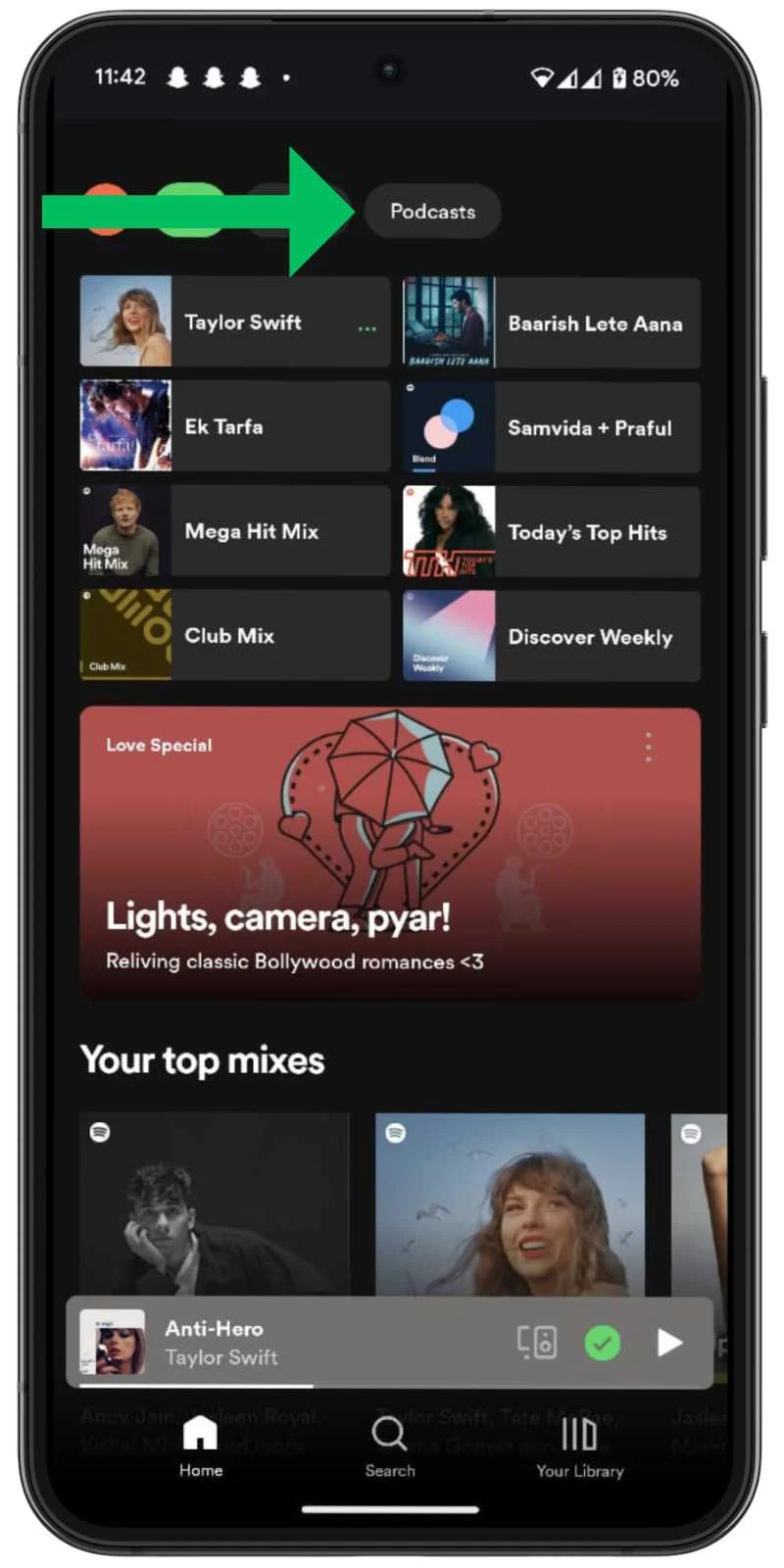
- Найдите свой любимый подкаст. Нажмите кнопку со стрелкой «Загрузить » под подкастом, который вы хотите загрузить.
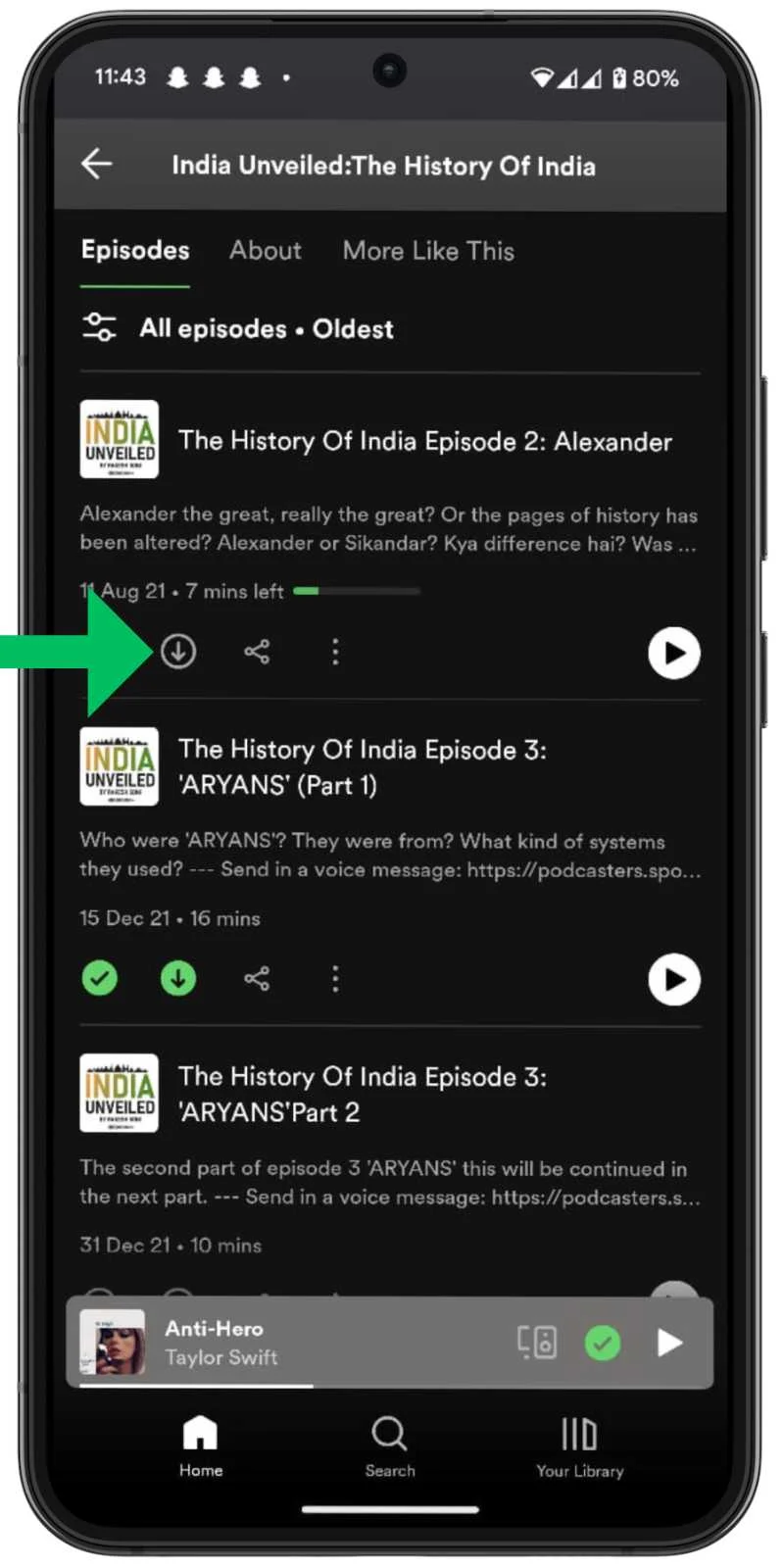
- Или вы также можете нажать « Меню из трех вертикальных точек », а затем нажать « Загрузить ». Подкаст будет сохранен в вашей библиотеке для прослушивания в автономном режиме.
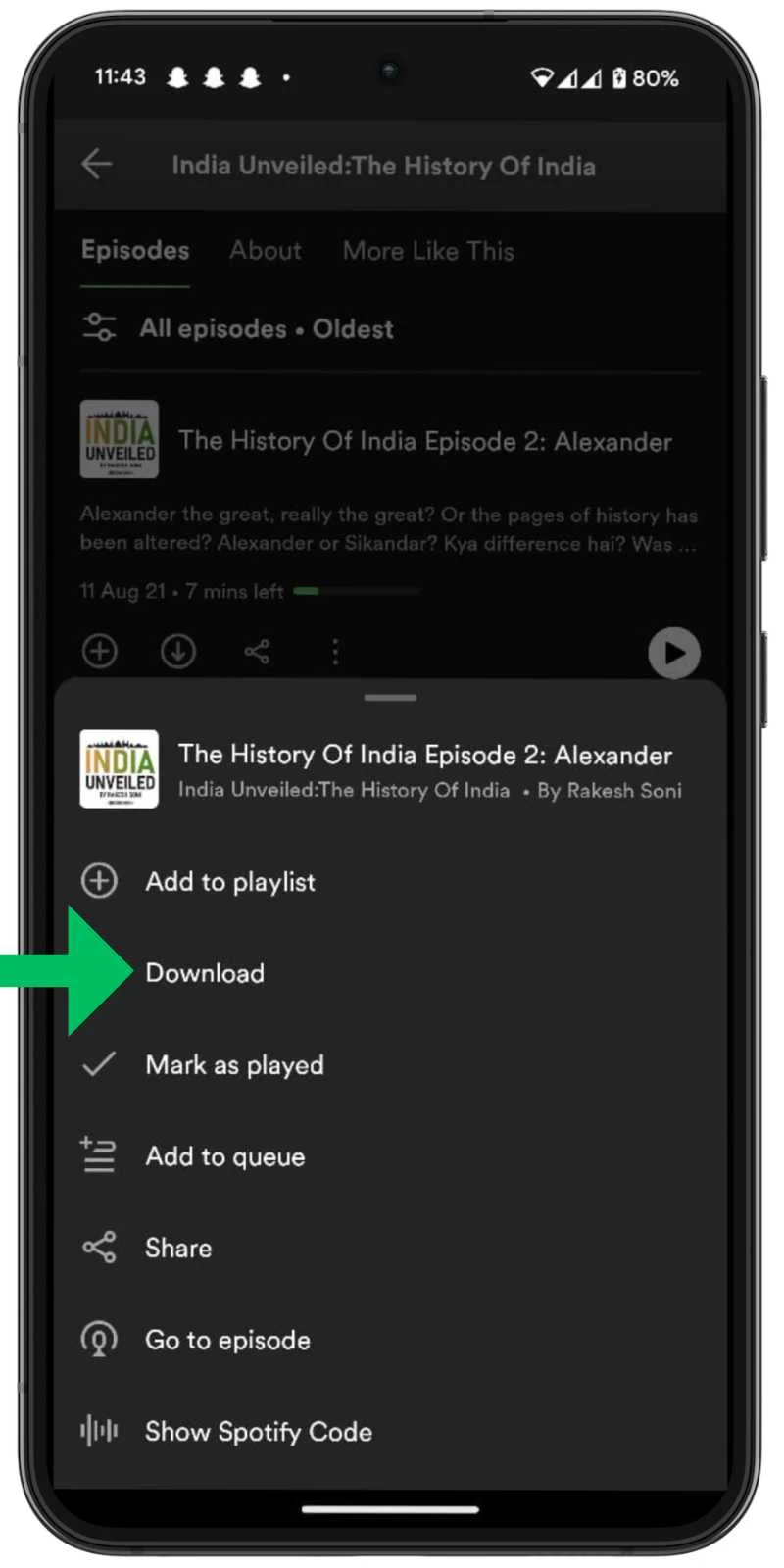
Если у вас есть учетная запись Spotify Premium, вы можете выполнить описанные выше действия и загрузить свои любимые подкасты для прослушивания в автономном режиме.
Как скачать подкасты на Amazon Music
Amazon Music предлагает более 15 миллионов подкастов и более 100 миллионов музыкальных треков, которые можно транслировать бесплатно и без рекламы. Однако, как и его конкуренты, Amazon Music требует членства в Prime для загрузки подкастов в приложении.
Вот как вы можете скачать подкасты на Amazon Music:
- Запустите приложение Amazon Music. Найдите подкаст, который хотите скачать.
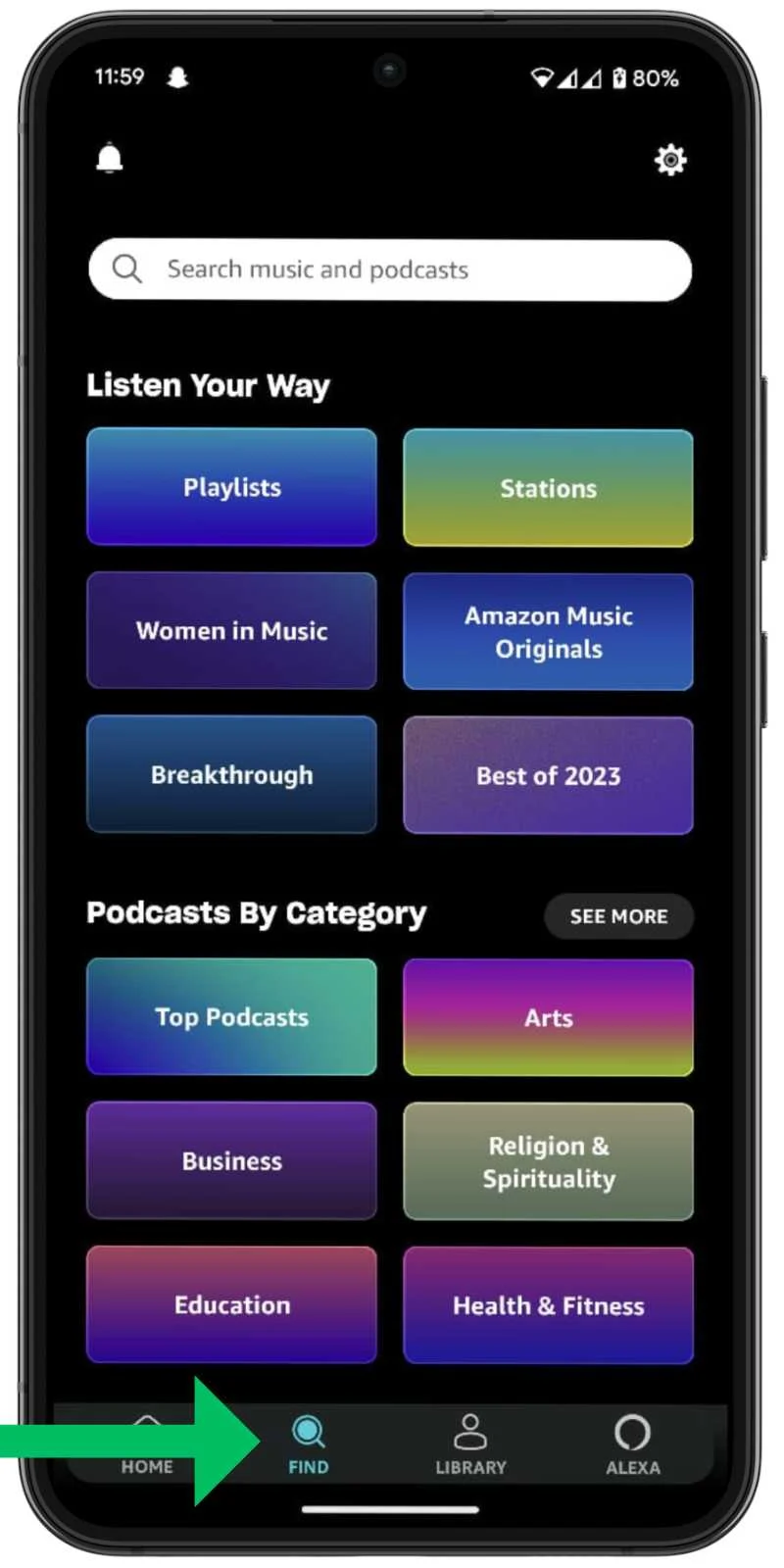
- Нажмите кнопку « Стрелка загрузки » рядом с подкастом, который вы хотите загрузить.
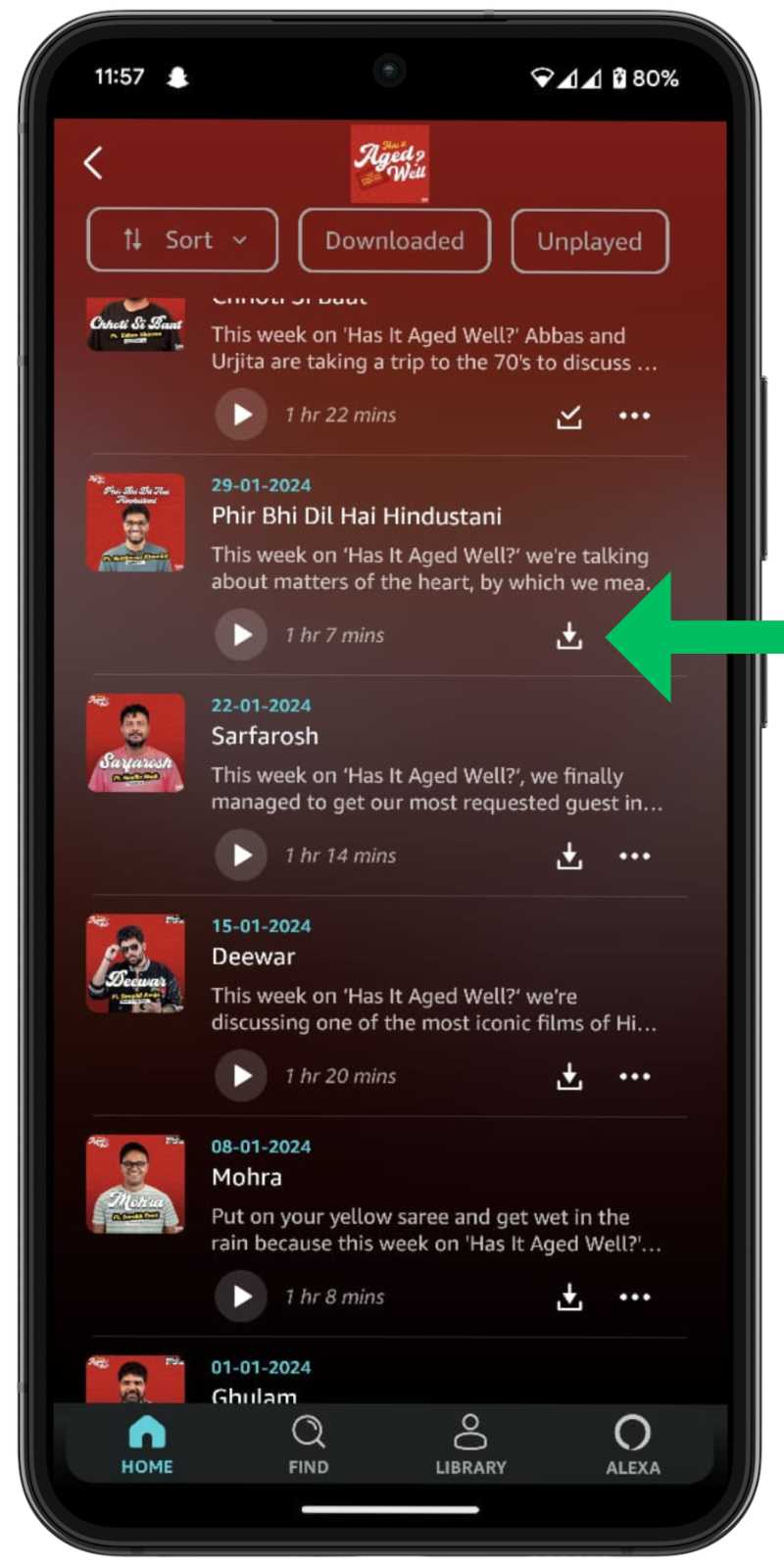
- Или вы можете нажать « Меню из трех горизонтальных точек » в подкасте, а затем нажать « Загрузить». »
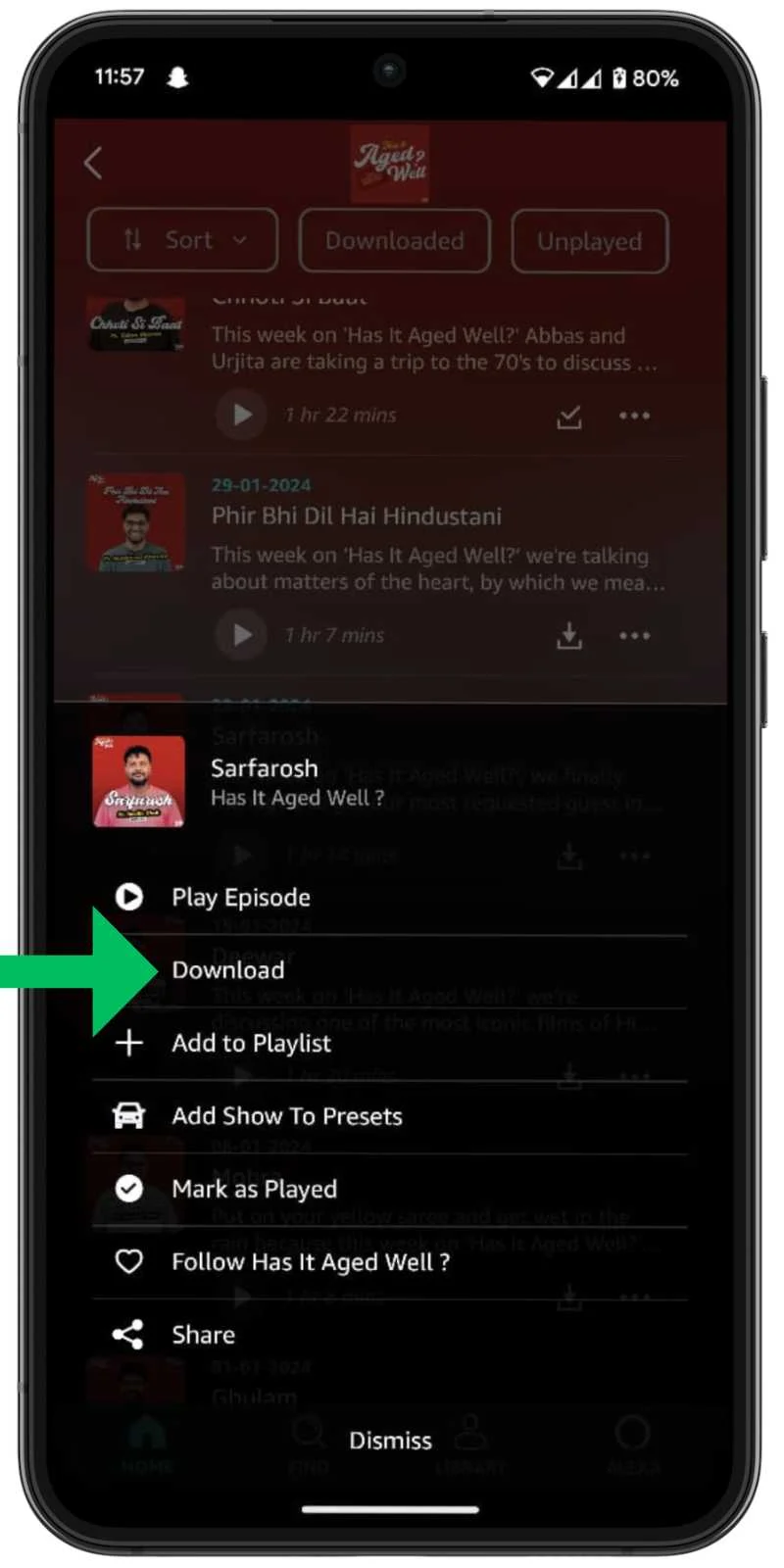
Вы можете получить доступ к этим подкастам из своей библиотеки. Имейте в виду, что вы можете загружать подкасты на Amazon Music только при наличии подписки Prime.
Как скачать подкасты на Apple Podcasts
Apple Podcasts — еще одна популярная платформа с миллионами подкастов, которые можно транслировать бесплатно. Вы также можете скачивать подкасты без подписки.
Вот как вы можете загружать подкасты в Apple Podcasts.
- Запустите приложение Apple Podcast. Найдите подкаст, который хотите скачать.
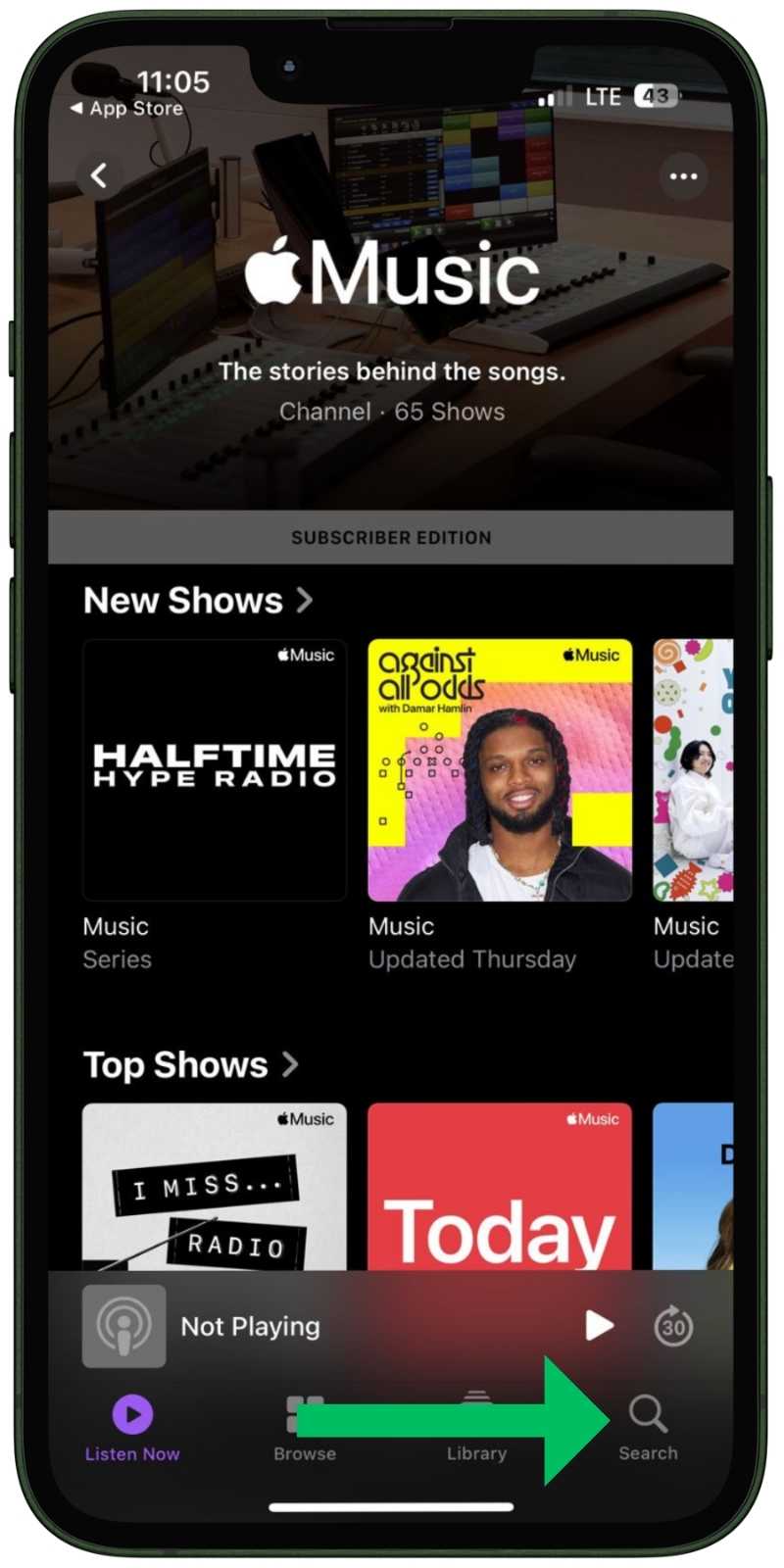
- Нажмите на « Меню из трех горизонтальных точек » рядом с подкастом, который вы хотите загрузить.
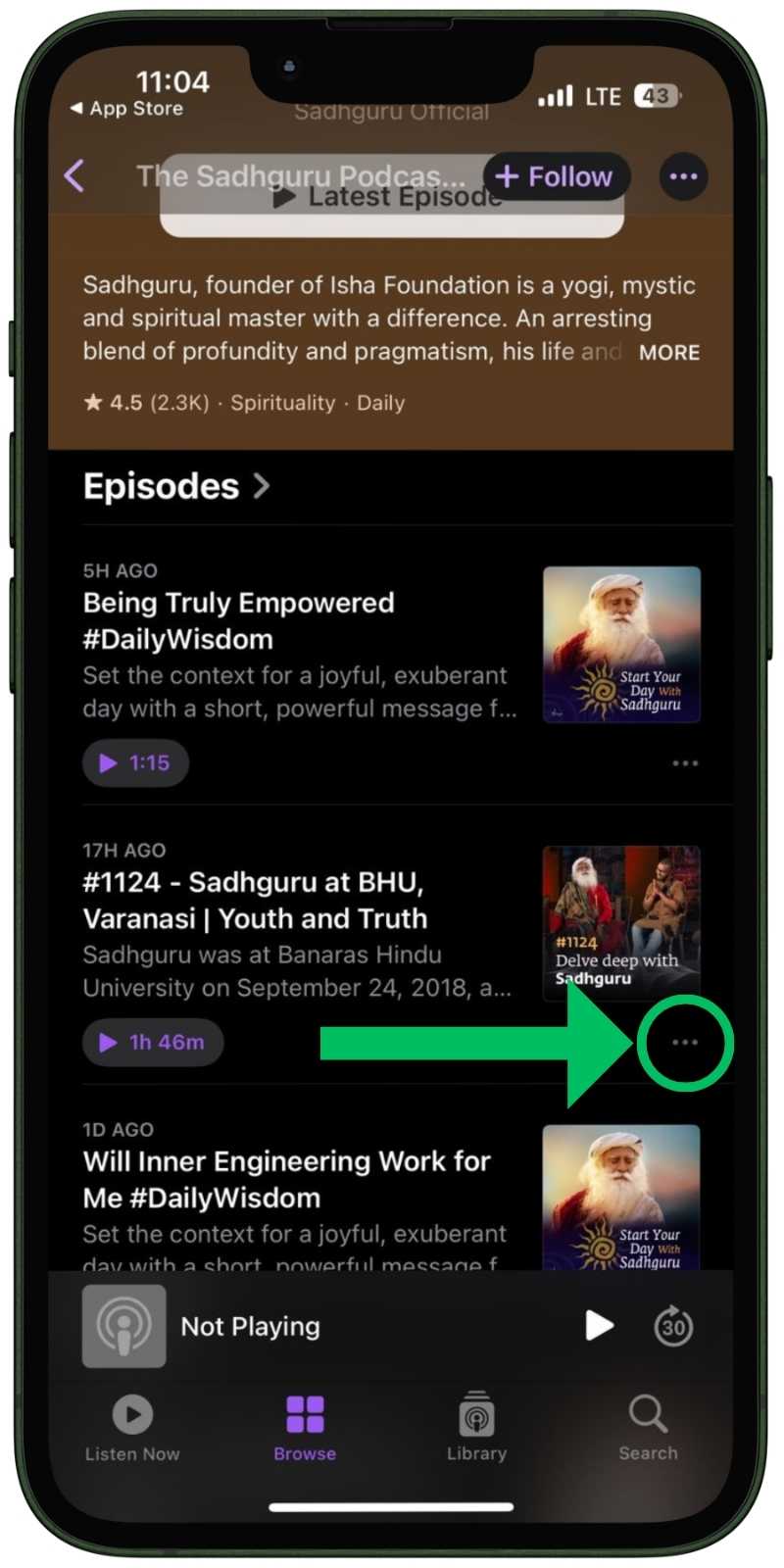
- Нажмите « Загрузить эпизод », и подкаст будет сохранен для прослушивания в автономном режиме.
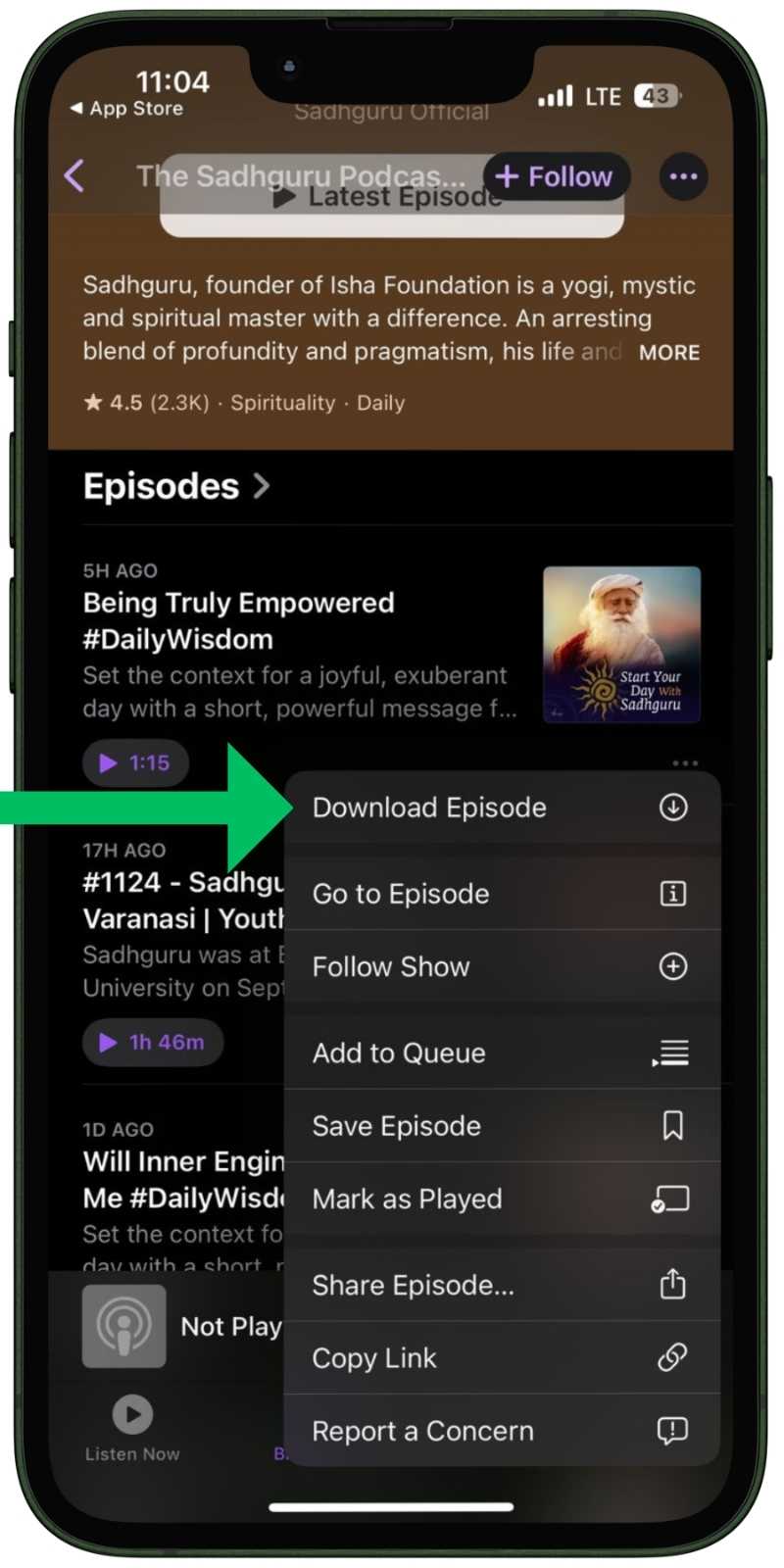
Загруженные подкасты можно легко получить в библиотеке.

Как скачать подкасты в Google Podcasts
Google Podcasts — это совершенно бесплатная платформа, предоставляющая доступ к миллионам подкастов. Кроме того, благодаря интуитивно понятному и минималистичному интерфейсу вы можете легко загружать нужные подкасты.
Вот как можно загружать подкасты в Google Podcasts.
- Запустите приложение Google Подкасты. Найдите подкаст, который хотите скачать.
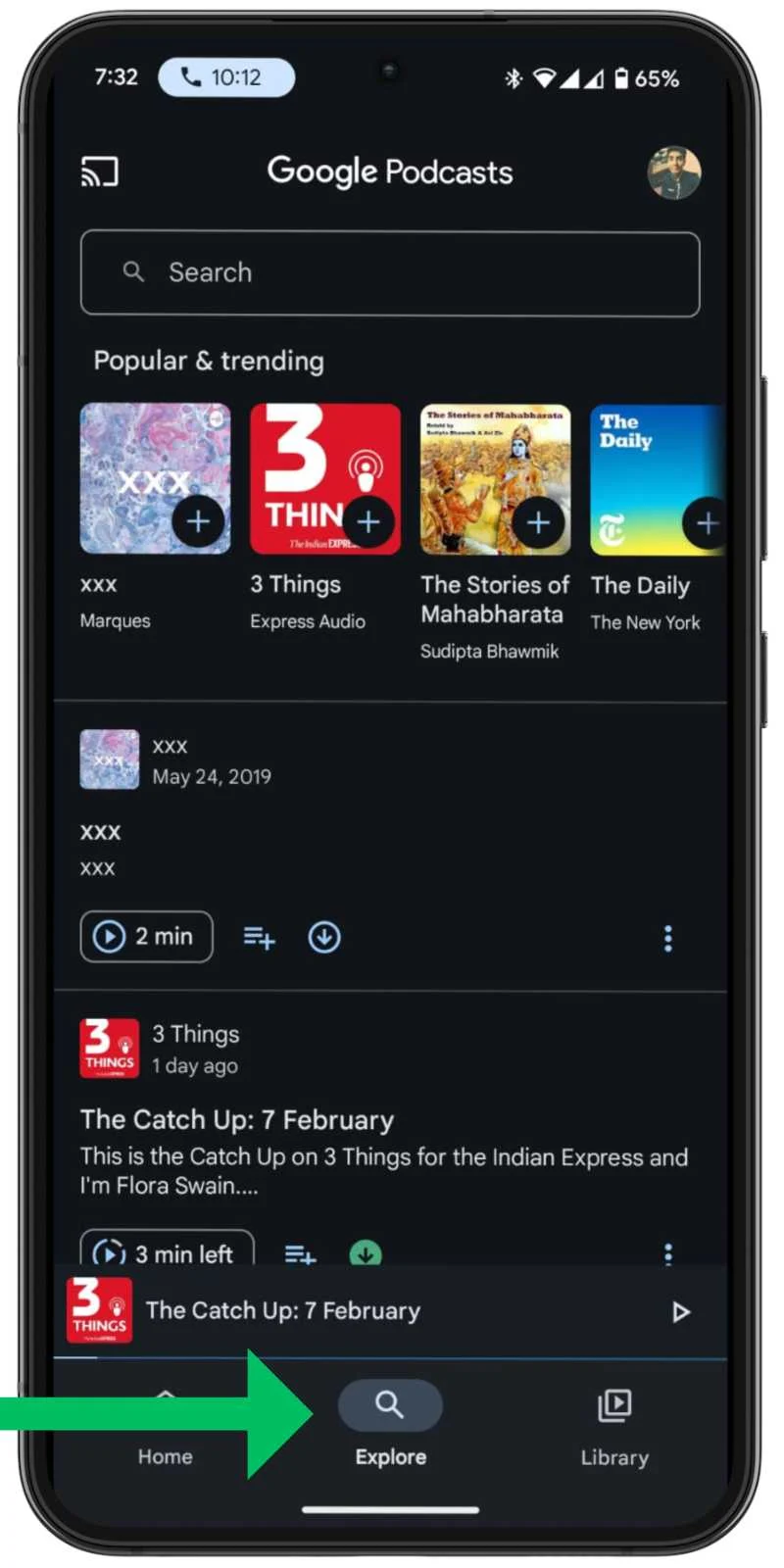
- Нажмите на значок кнопки «Загрузить » прямо под подкастом, который вы хотите загрузить.
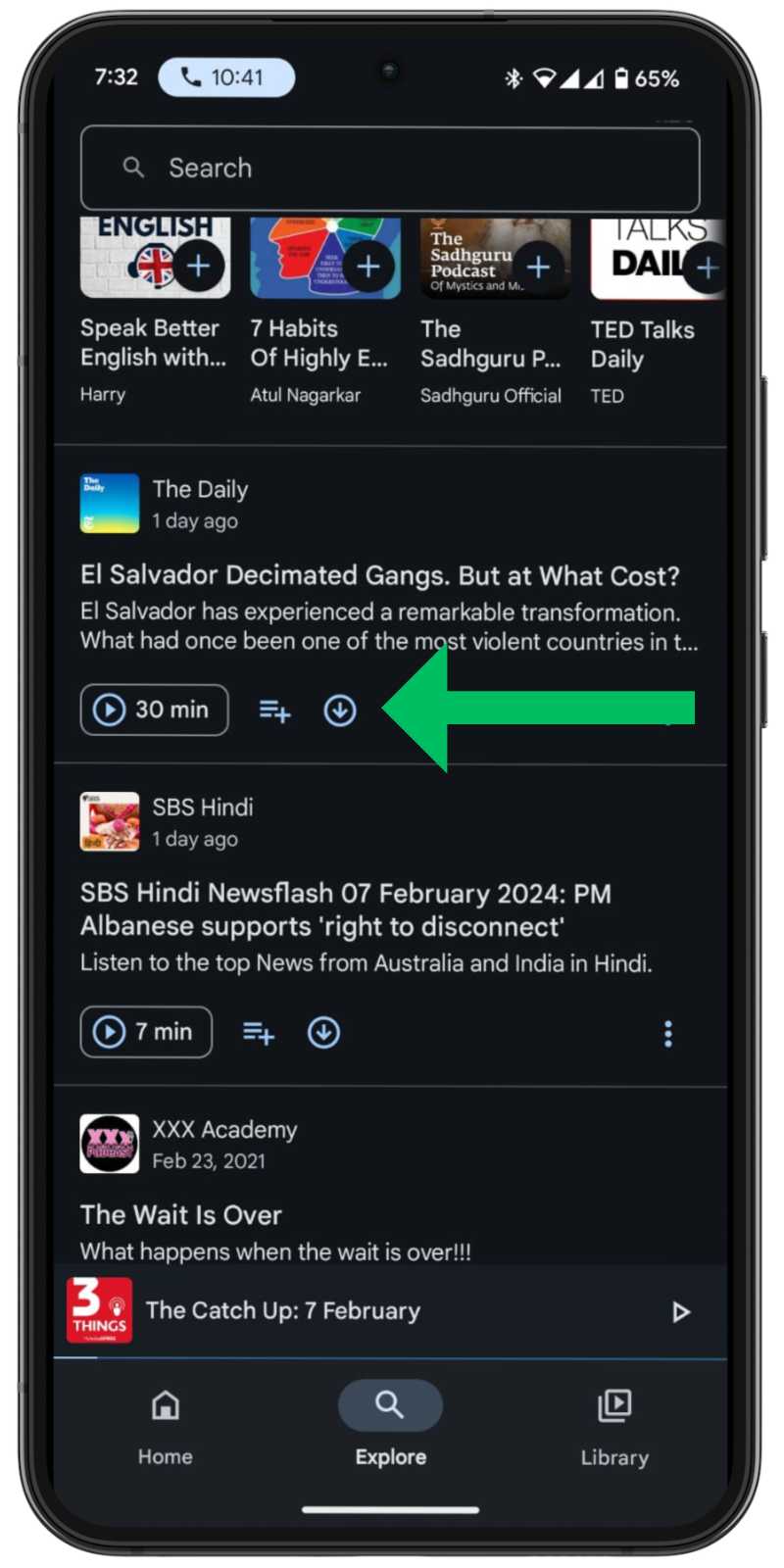
Вы можете легко получить доступ к этим подкастам в библиотеке.
Выполнив описанные выше шаги, вы можете загружать подкасты в соответствующие приложения, которые затем можно использовать в их библиотеках для прослушивания в автономном режиме. Но что, если вы хотите загрузить подкаст во внутреннюю память вашего устройства? Это то, что мы собираемся выяснить.
Шаги по загрузке подкастов во внутреннюю память вашего устройства
Когда дело доходит до загрузки подкастов на ваше устройство, загрузки из приложения сохраняются как данные приложения и не имеют доступа к памяти вашего устройства. Однако это не означает, что вы не можете загрузить эти подкасты во внутреннюю память вашего устройства.
Существует множество платформ и плагинов, которые позволяют загружать подкасты с этих платформ. Однако очень немногие из них безопасны и этичны. Я использую HitPaw Video Converter для загрузки подкастов на свой компьютер.
Как скачать подкасты в формате MP3 с помощью HitPaw Video Converter
HitPaw Video Converter — это компьютерное программное обеспечение, которое позволяет загружать ваши любимые подкасты на компьютер для удобной передачи на смартфоны. Это комплексная мультимедийная платформа, предлагающая множество функций для редактирования, загрузки и конвертирования файлов различных форматов. Он поддерживает множество аудио- и видеоформатов, что делает его универсальным для всех ваших мультимедийных потребностей.
Платформа также позволяет загружать музыкальные треки и подкасты из Spotify, Amazon Music, Apple iTunes и т. д. Все, что вам нужно сделать, это запустить программное обеспечение на своем компьютере и войти в свою соответствующую учетную запись, из которой вы хотите загрузить подкаст ( Amazon Music, Spotify и Apple iTunes).
Здесь вы можете узнать, как загружать подкасты в формате MP3 на свое устройство.
- Загрузите « Программное обеспечение HitPaw Video Converter» на свой компьютер и установите его. Запустите приложение и перейдите в « Музыка. »
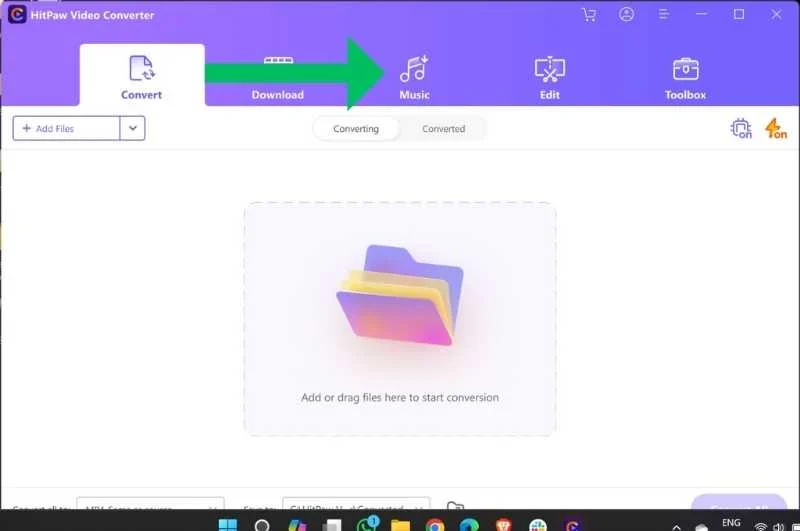
- Теперь выберите платформу (Amazon Music, Spotify, Apple iTunes), с которой вы хотите загрузить свой подкаст. Войдите в свою учетную запись – Amazon Music/Spotify/Apple iTunes.
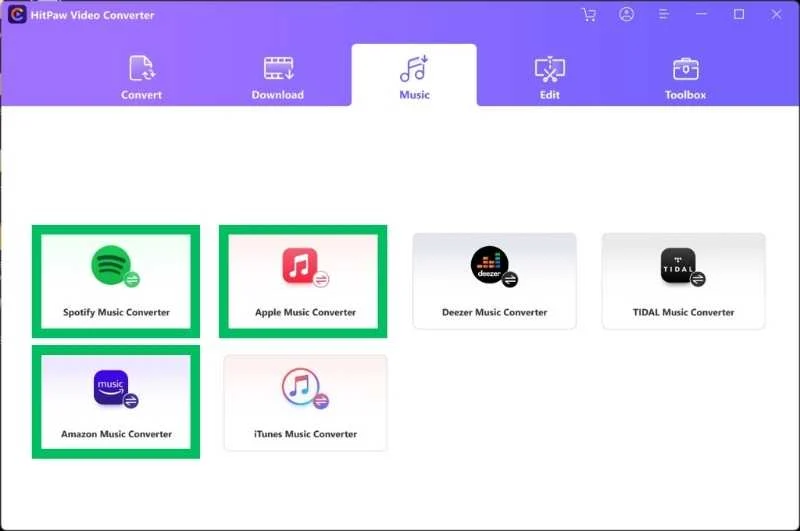
- Найдите подкаст, который хотите скачать. Нажмите кнопку «Загрузить » в правом верхнем углу экрана.
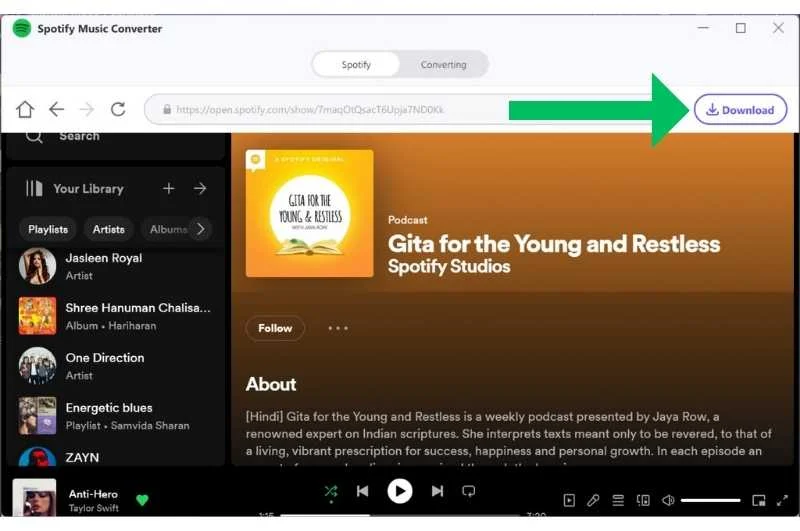
- Теперь перейдите в « Конвертирование » и нажмите « Конвертировать все », чтобы загрузить подкасты на свое устройство.
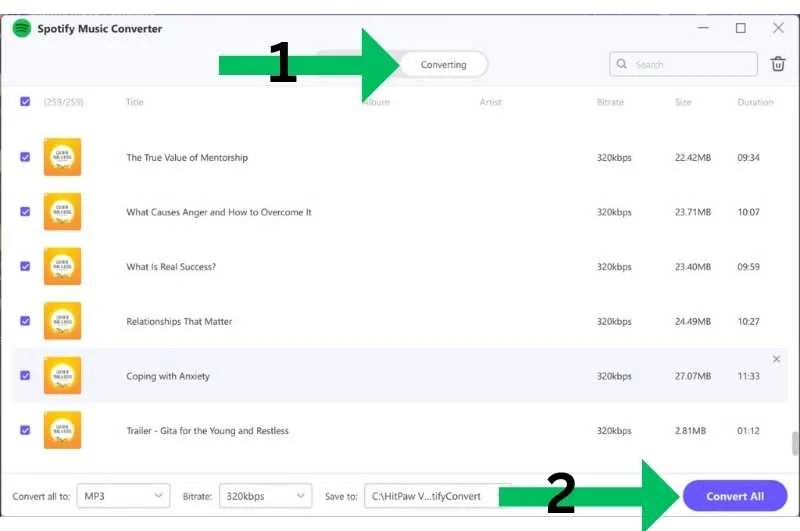
Следуя этим шагам, вы сможете легко загружать подкасты в память вашего компьютера.
Заворачивать
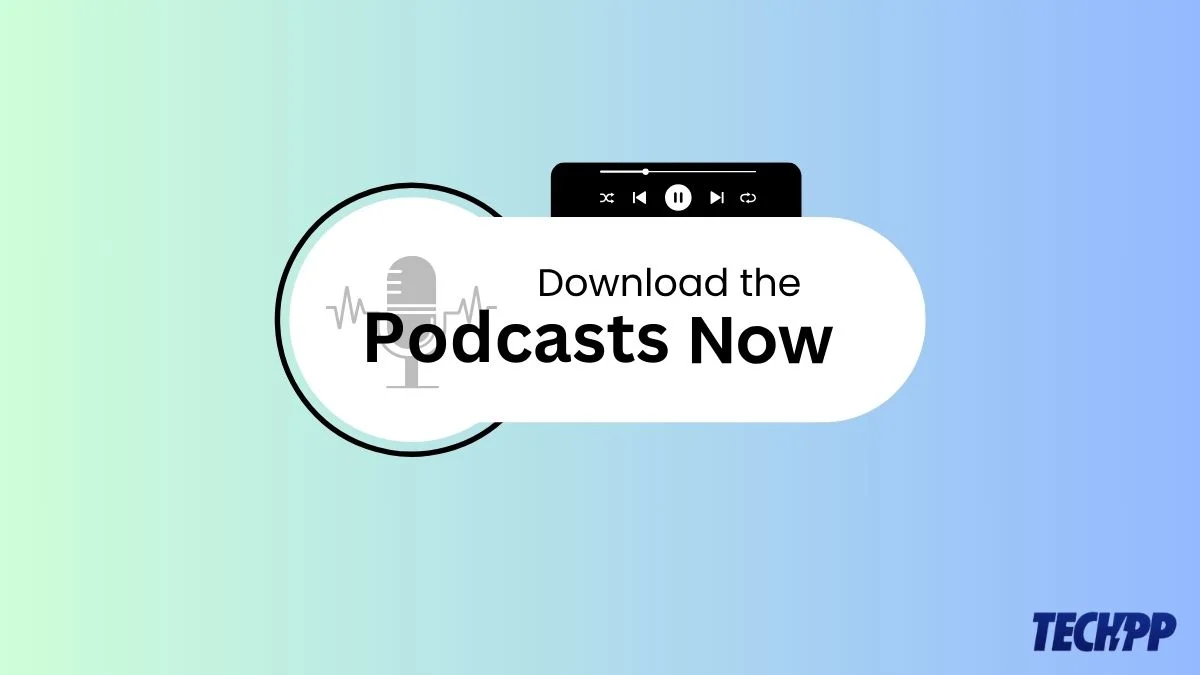
Вы можете легко загрузить свои любимые подкасты, следуя инструкциям в нашем блоге. Хотите ли вы загружать подкасты в формате mp3 во внутреннюю память или в виде приложения для прослушивания в автономном режиме, эти шаги помогут вам в этом процессе. Получайте удовольствие от прослушивания любимых подкастов в любое время и в любом месте!
Часто задаваемые вопросы о загрузке подкастов
1. Могу ли я скачать подкасты бесплатно?
Хотя на большинстве популярных платформ, таких как Spotify и Amazon Music, для загрузки подкастов требуется премиум-подписка, на других платформах вы можете слушать и скачивать подкасты бесплатно. Google Podcasts и Apple Podcasts — две популярные платформы с широким спектром подкастов, которые вы можете скачать бесплатно.
2. На каких платформах лучше всего слушать подкасты?
Существует множество приложений и платформ для прослушивания подкастов. Некоторые из лучших включают в себя:
- Apple Подкасты
- Спотифай
- Google Подкасты
- Амазонка Музыка
- Пасмурная погода
- Кастингбокс
- Звуковой
- Пандора
